إصلاح خطأ مكون خدمة Steam على جهاز كمبيوتر يعمل بنظام Windows
Steam هي خدمة توزيع رقمي لألعاب الفيديو. إنه يوفر للمستخدم التثبيت والتحديث التلقائي للألعاب ، وميزات المجتمع مثل قوائم الأصدقاء والمجموعات ، والحفظ السحابي ، ووظائف الدردشة الصوتية والصوت داخل اللعبة. في منشور اليوم ، سنلقي نظرة على الأسباب المحتملة ثم الحلول الممكنة التي يمكنك تجربتها للمساعدة في إصلاح خطأ تثبيت خدمة Steam الذي قد تواجهه على Windows 11/10 .
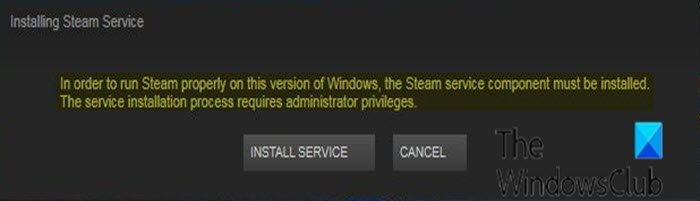
عندما تحاول تشغيل عميل Steam على (Steam)Windows 11/10 ، فقد تتلقى إحدى رسائل الخطأ التالية:
In order to run Steam properly on this version of Windows, the Steam service component is not working properly on this computer. Reinstalling the Steam service requires administrator privileges.
OR
In order to run Steam properly on this version of Windows, the Steam service component must be installed. The service installation process requires administrator privileges.
تتعلق المشكلة بخدمة Steam التي تعتبر حيوية لكي يعمل تطبيق Steam بشكل صحيح.
السبب الرئيسي لخطأ خدمة Steam هو أن (Steam Service)Steam ببساطة ليس لديه أذونات كافية لتنفيذ إجراء معين أو الوصول إلى ملف معين.
قد يكون سبب آخر للخطأ ناتجًا عن عدم تشغيل خدمة Steam(Steam Service) ببساطة في الوقت المناسب وقد تتعطل الخدمة أيضًا وستحتاج إلى إصلاحها.
إصلاح خطأ مكون خدمة Steam
إذا كنت تواجه خطأ في تثبيت خدمة Steam(Steam Service) ، فيمكنك تجربة الحلول الموصى بها أدناه بدون ترتيب معين ومعرفة ما إذا كان ذلك يساعد في حل المشكلة.
- قم بتشغيل Steam كمسؤول
- تأكد من بدء تشغيل خدمة Steam(Steam Service Starts) تلقائيًا
- إصلاح خدمة عميل Steam.
دعنا نلقي نظرة على وصف العملية المتضمنة فيما يتعلق بكل حل من الحلول المدرجة.
1] قم بتشغيل Steam كمسؤول
ربما تكون تحديثات Windows(Windows) أو Steam الأخيرة قد غيرت شيئًا ما فيما يتعلق بأذونات Steam القابل للتنفيذ وقد لا يتمكن من الوصول إلى جميع المجلدات التي كان قادرًا على الوصول إليها قبل التحديثات. لذلك ، يمكنك محاولة تشغيل برنامج Steam كمسؤول ومعرفة ما إذا كان ذلك يساعدك.
إليك الطريقة:
- حدد موقع Steam القابل للتنفيذ على جهاز الكمبيوتر الخاص بك. إذا كان موجودًا على سطح المكتب كاختصار ، فما عليك سوى النقر بزر الماوس الأيمن فوق الاختصار واختيار خيار الخصائص(Properties) من قائمة السياق. إذا لم يكن الأمر كذلك ، فستحتاج إلى تحديد موقع مجلد التثبيت الخاص به على جهاز الكمبيوتر الخاص بك. إذا قمت بتغيير المجلد الافتراضي أثناء التثبيت ، فتأكد من الانتقال إليه.
- انتقل إلى علامة التبويب التوافق(Compatibility) داخل نافذة الخصائص.
- ضمن قسم الإعدادات( Settings) ، حدد المربع بجوار خيار تشغيل هذا البرنامج كمسؤول(Run this program as an administrator) .
- انقر فوق تطبيق(Apply) > موافق(OK) لتصبح التغييرات سارية المفعول.
تحقق لمعرفة ما إذا كانت المشكلة قائمة. إذا كان الأمر كذلك ، فجرب الحل التالي.
2] تأكد(Ensure) من بدء تشغيل خدمة Steam(Steam Service Starts) تلقائيًا
يجب تشغيل خدمة Steam(Steam Service) حتى يعمل Steam بسلاسة. يجب أن تبدأ هذه الخدمة في كل مرة يتم فيها تشغيل Steam ولكن في بعض الأحيان لا يكون هذا هو الحال. لحل هذه المشكلة ، يجب التأكد من بدء تشغيل هذه الخدمة تلقائيًا على جهاز الكمبيوتر الخاص بك.
إليك الطريقة:
- اضغط على مفتاح Windows + R.
- في مربع الحوار "تشغيل" ، اكتب services.msc واضغط على Enter.
- قم بالتمرير وتحديد موقع Steam Client Service في قائمة الخدمات وانقر بزر الماوس الأيمن عليها وحدد خصائص(Properties) من قائمة السياق.
إذا تم بدء تشغيل الخدمة (يمكنك التحقق من ذلك بجوار رسالة حالة الخدمة(Service) مباشرةً ) ، يجب عليك إيقافها بالنقر فوق الزر " إيقاف(Stop) " في منتصف النافذة. إذا تم إيقافه بالفعل ، فاتركه كما هو (في الوقت الحالي).
- تأكد(Make) من تعيين الخيار الموجود ضمن قائمة نوع بدء التشغيل(Startup type) في خصائص خدمة عميل Steam على تلقائي(Automatic) وتأكيد أي مطالبات قد تظهر عند تعيين نوع بدء التشغيل.
- الآن ، انقر فوق الزر ابدأ(Start) أسفل قسم حالة الخدمة(Service status) .
قد تتلقى رسالة الخطأ التالية عند النقر فوق ابدأ:
Windows could not start the Steam Client Service on Local Computer. Error 1079: The account specified for this service differs from the account specified for other services running in the same process.
في هذه الحالة ، قم بما يلي لحل الخطأ:
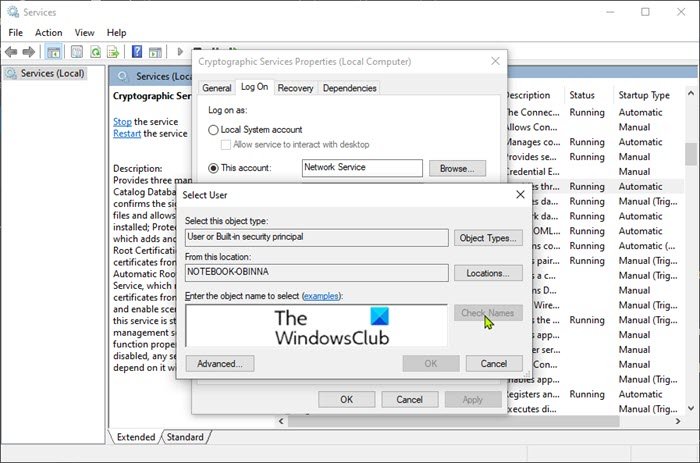
- اضغط على مفتاح Windows + R.
- في مربع الحوار "تشغيل" ، اكتب services.msc واضغط على Enter.
- قم بالتمرير وتحديد موقع خدمات التشفير(Cryptographic Services) في قائمة الخدمات وانقر بزر الماوس الأيمن عليها وحدد خصائص(Properties) من قائمة السياق.
- انتقل إلى علامة التبويب " تسجيل الدخول(Log On) " وانقر فوق الزر " تصفح ...(Browse…) " .
- ضمن الحقل أدخل اسم الكائن المراد تحديده(Enter the object name to select) ، اكتب اسم حسابك ، ثم انقر فوق التحقق من الأسماء(Check Names) وانتظر حتى يتم التعرف على الاسم.
- انقر فوق " موافق(OK) " عند الانتهاء واكتب كلمة المرور في مربع كلمة المرور(Password) عندما يُطلب منك ذلك إذا كان لديك إعداد كلمة مرور.
- انقر فوق(Click) الزر " ابدأ(Start) " مرة أخرى. يجب أن تبدأ الخدمة الآن بدون الخطأ 1079.
يمكنك الآن فتح Steam بالنقر نقرًا مزدوجًا فوق الرمز الخاص به ومعرفة ما إذا كان خطأ خدمة Steam(Steam Service) لا يزال يظهر. إذا كان الأمر كذلك ، فتابع مع الحل التالي.
3] إصلاح خدمة عميل Steam
يمكن أن تتعطل خدمة عميل Steam في بعض الأحيان مما قد يؤدي إلى حدوث خطأ في تثبيت خدمة Steam . (Steam Service)يتطلب هذا الحل إصلاح خدمة عميل Steam عن طريق تشغيل أمر بسيط في موجه الأوامر(Command Prompt) . إليك الطريقة:
أولاً ، تحتاج إلى معرفة المجلد الجذر لتثبيت Steam والذي سيكون ضروريًا لتشغيل الأمر. يمكنك العثور على المسار الكامل بالنقر بزر الماوس الأيمن فوق اختصاره على سطح المكتب(Desktop) واختيار خيار فتح موقع الملف(Open file location) من قائمة السياق.
الآن اضغط على مجموعة المفاتيح ALT + D ثم اضغط على مجموعة المفاتيح Ctrl + C لنسخ مسار الملف إلى الحافظة(Clipboard) . يجب أن يكون المسار الافتراضي:
C:\Program Files (x86)\Steam\bin\SteamService.exe
الآن ، اضغط على مفتاح Windows + R.
في مربع الحوار Run ، اكتب cmd ، ثم اضغط على CTRL + SHIFT + ENTER لتشغيل موجه الأوامر(Command Prompt) في وضع المسؤول.
في نافذة موجه الأوامر ، انسخ والصق الأمر أدناه واضغط على Enter .
C:\Program Files (x86)\Steam\bin\SteamService.exe /repair
بعد تنفيذ الأمر ، قم بتشغيل عميل Steam ومعرفة ما إذا كان قد تم حل المشكلة.
Hope this helps!
Related posts
أخطاء Fix Steam Service عند إطلاق البخار
Fix Invalid Depot Configuration Steam Error على Windows 10
Steam Error - مفقود Content Manifest error على نظام التشغيل Windows 10
Fix Error 503، Service Unavailable - البخار
غير موجود Fix Crypt32.dll أو خطأ مفقود في Windows 11/10
Fix Mirrored Volume مفقود بعد إعادة تثبيت Windows 11/10
Fix Windows Defender Error 0x800b0100 على ويندوز 10
Fix Runtime Error R6034 في Windows 11/10
Fix Windows Upgrade Error 0xC1900101-0x4000D
فشل Fix في تهيئة خطأ BattlEye Service، Driver load خطأ (1450)
فشل تحميل Fix في تحميل خطأ Steamui.dll على Windows 10
Fix Script Error على Windows 10
أخطاء Fix LiveKernelEvent على أجهزة الكمبيوتر Windows
Fix WpnUserService.dll Error على Windows 11/10
Fix Problem Event Name BEX64 في Windows 10
Fix ويندوز 10 Upgrade Install error 0x80070570 - 0x2000c
Error 0x80070013 ل System Restore، Backup or Windows Update Fix
Fix Iusb3mon.dll مفقود من خطأ Windows computer الخاص بك
Fix Windows Subsystem لLinux Errors، Problems and Issues
كيفية Fix File System Errors على Windows 10
